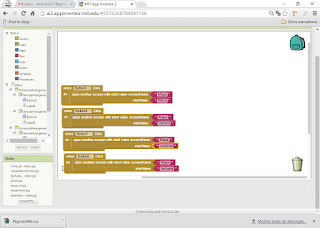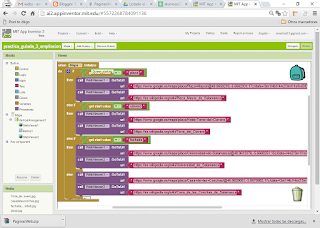Buenos días,
tenemos ya los conocimientos suficientes para empezar a defendernos con el html y realizar una página web, por lo que vamos con el trabajo final.
TRABAJO FINAL:
Realizar y PUBLICAR una página sobre la netiqueta o uso responsable del móvil. Tened en cuenta que lo vamos a subir a la red, de manera que lo podrá ver cualquier persona:
- Deberemos aplicar todo lo aprendido.
- Deberá de constar de 4 páginas html.
- Abriremos con una portada (con foto y título identificativo del tema) en el marco central, y a la izquierda un índice, donde cada punto del índice es un enlace a una página.
- El tema será de la guía "uso seguro y responsable de internet por los menores" o un tema de clase/interés.
- Deberemos utilizar fotografías de fondo, utizando varias para las diferentes páginas.
- Deberá haber cambios de color de fondo, de foto de fondo, de tipos de letra, de colores en las letras.
- Es importante la presentación de la página, pero no influye sólo lo bonito que hagan el sitio web, sino la información que contenga, no solo copy/paste.
- Deberemos meter música de fondo.manual
- Deberemos incrustar vídeos, pueden ser de alguna plataforma para que no pesen.
- No abusar de muchas fotos ni de mucha información, que intercalen.
- También no deben abusar de muchos vídeos, ni que sean vídeos chorras que no aportan nada al trabajo....
- Ojo con el peso de los elementos multimedia que nos pueden complicar la subida a los servidores gratuitos. Para imágenes tenemos http://webresizer.com/
- Importante la organización de las páginas (en árbol bien puestas), todas las páginas deben tener enlace para ir a la página anterior, cuidado con las faltas de ortografía y las ñ y los acentos, debe ser amigable a la vista, no saturada.
- Importante la organización de los archivos, a la hora de hacer funcionar los enlaces. Debemos subirlos con la misma estructura.
Para usar marcos o meter tablas, que no lo hemos visto en el manual os dejo los siguientes enlaces:
Si los acentos y las ñ nos dan problemas y no salen bien en nuestro navegador deberemos utilizar lo siguiente:
- Para la ñ : ñ
- Para acentos: Á en caso de acentuar la A mayuscula
- Otro ejemplo: ó La letra que se acentuará será la o minúscula
- ARAÑA; ARA%Ntilde;A
- musaraña: musaraña9:16
- cañón: ca˜ón
Un saludo